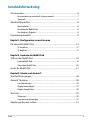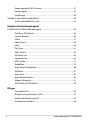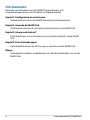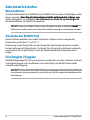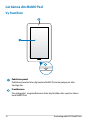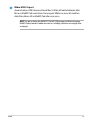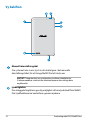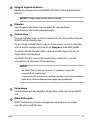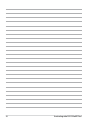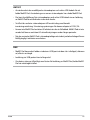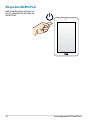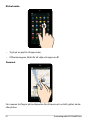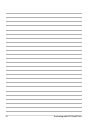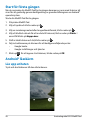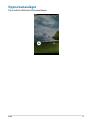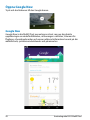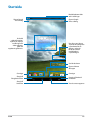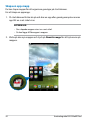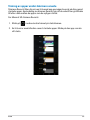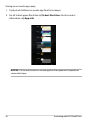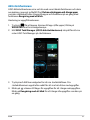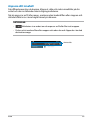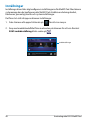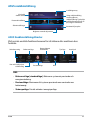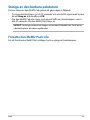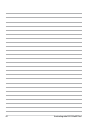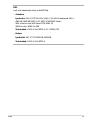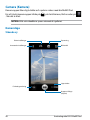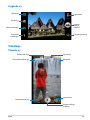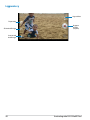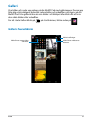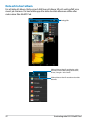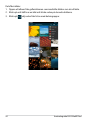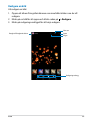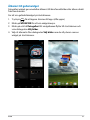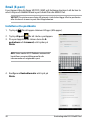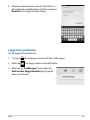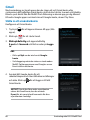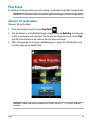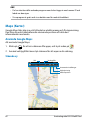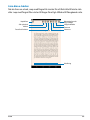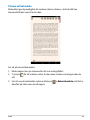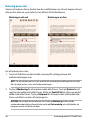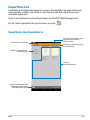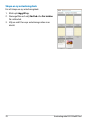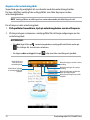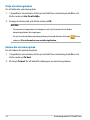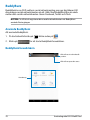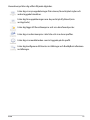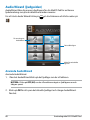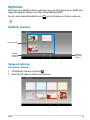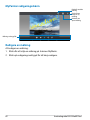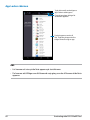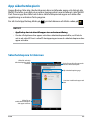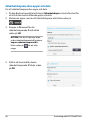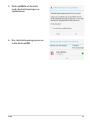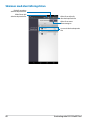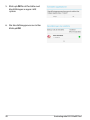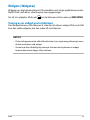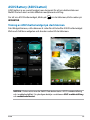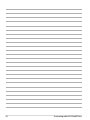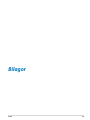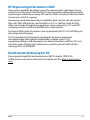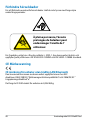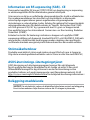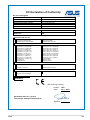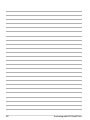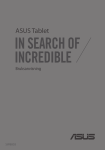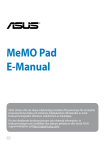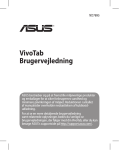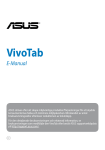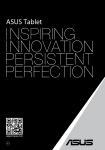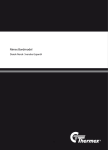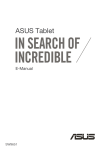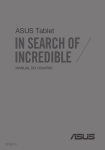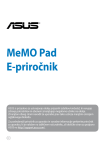Download ASUS SW8213 User's Manual
Transcript
MeMO Pad E-Manual ASUS strävar efter att skapa miljövänliga produkter/förpackningar för att skydda konsumenternas hälsa och minimera miljöpåverkan. Minskandet av antal bruksanvisningssidor efterlever reduktionen av kolutsläpp. För den detaljerade bruksanvisningen och relaterad information, se bruksanvisningen som medföljde den bärbara pekdatorn eller besök ASUS supportwebbplats på http://support.asus.com/. SW8213 Mars 2013 Andra utgåvan Upphovsrättsinformation Ingen del av denna manual, inklusive produkter och programvara som beskrivs i den, får utan skriftligt tillstånd från ASUSTeK COMPUTER INC. reproduceras, överföras, kopieras, sparas i ett sökbart system eller översättas till något språk i någon form eller med några medel, förutom dokumentation som förvaras av köparen som säkerhetskopia. (“ASUS”). ASUS LEVERERAR DENNA MANUAL “I BEFINTLIGT SKICK” UTAN NÅGON SOM HELST GARANTI, VARKEN UTTALAD ELLER UNDERFÖRSTÅDD, INKLUSIVE MEN INTE BEGRÄNSAD TILL DE UNDERFÖRSTÅDDA GARANTIERNA ELLER VILLKOREN FÖR SÄLJBARHET ELLER LÄMPLIGHET FÖR ETT SÄRSKILT SYFTE. UNDER INGA OMSTÄNDIGHETER SKALL ASUS, DESS DIREKTÖRER, TJÄNSTEMÄN, ANSTÄLLDA ELLER REPRESENTANTER HÅLLAS ANSVARIGA FÖR NÅGRA INDIREKTA, SÄRSKILDA, TILLFÄLLIGA ELLER HÄRAV FÖLJANDE SKADOR (INKLUSIVE SKADOR AVSEENDE FÖRLUST AV FÖRTJÄNST, AFFÄRSFÖRLUSTER, FÖRLUST AV ANVÄNDNING ELLER DATA, AVBROTT AV AFFÄRSVERKSAMHET ELLER LIKNADE) ÄVEN OM ASUS HAR AVISERAT OM MÖJLIGHETEN AV ATT SÅDANA SKADOR KAN UPPSTÅ FRÅN NÅGRA DEFEKTER ELLER FEL I DENNA MANUAL ELLER PRODUKT. Produkter och företagsnamn som visas i denna manual kan eller kan inte vara registrerade varumärken eller upphovrättsligt skyddade av respektive företag och används endast för identifiering eller förklaring och till ägarens fördel utan intrångsavsikt. SPECIFIKATIONER OCH INFORMATION I DENNA MANUAL LÄMNAS ENDAST SOM INFORMATION OCH KAN ÄNDRAS NÄR SOM HELST UTAN MEDDELANDE OCH SKALL INTE TOLKAS SOM ETT ÅTAGANDE AV ASUS. ASUS PÅTAR SIG INGET ANSVAR ELLER SKYLDIGHET FÖR NÅGRA FEL ELLER BRISTER SOM KAN VISA SIG I DENNA MANUAL INKLUSIVE PRODUKTER OCH PROGRAM SOM BESKRIVS DÄR I. Copyright © 2013 ASUSTeK COMPUTER INC. Alla rättigheter förbehållna. Ansvarsbegränsning Omständigheter kan komma att uppstå där du till följd av en försummelse från ASUS sida eller annan skyldighet är berättigad till ersättning för skador från ASUS. Vid varje sådant yrkande, oavsett på vilken grund du är berättigad att yrka ersättning för skador från ASUS, är ASUS endast ansvariga för kroppsliga skador (inklusive dödsfall) och skador på egendom och skador på personliga ägodelar eller andra verkliga och direkta skador som är ett resultat av underlåtenhet eller försummelse att genomföra juridiska skyldigheter under denna garantiutfästelse, upp till det angivna kontraktspriset för varje produkt. ASUS kommer endast att vara ansvarig för eller kompensera dig för förlust, skador eller yrkanden baserade på kontrakt, otillåten handling eller överträdelser enligt dessa garantibestämmelser. Denna begränsning gäller också ASUS leverantörer och dess återförsäljare. Det är maximalt vad ASUS, dess leverantörer och din återförsäljare är kollektivt ansvariga för. UNDER INGA FÖRHÅLLANDEN ÄR ASUS ANSVARIGA FÖR NÅGOT AV FÖLJANDE: (1) TREDJE PARTS YRKANDEN MOT DIG FÖR SKADOR; (2) FÖRLUST AV ELLER SKADOR PÅ DINA REGISTER ELLER DATA; ELLER (3) SPECIELLA, TILLFÄLLIGA ELLER INDIREKTA SKADOR ELLER FÖR NÅGRA EKONOMISKA FÖLJDSKADOR (INKLUSIVE FÖRLUST AV FÖRTJÄNST ELLER BESPARINGAR), ÄVEN OM ASUS, DESS LEVERANTÖRER ELLER DIN ÅTERFÖRSÄLJARE ÄR INFORMERADE MÖJLIGHETEN FÖR DETTA. Service och support Besök vår flerspråkiga webbsida på http://support.asus.com Användarguide ASUS MeMO Pad Innehållsförteckning Om manualen.................................................................................................................... 6 Konventioner som används i denna manual......................................................... 7 Typografi............................................................................................................................ 7 Säkerhetsföreskrifter....................................................................................................... 8 Byta batterier..................................................................................................................... 8 Använda din MeMO Pad................................................................................................ 8 Försiktighet i flygplan..................................................................................................... 8 Förpackningsinnehåll...................................................................................................... 9 Kapitel 1: Konfiguration av maskinvaran Lär känna din MeMO Pad.............................................................................................12 Vy framifrån......................................................................................................................12 Vy bakifrån........................................................................................................................14 Kapitel 2: Använda din MeMO Pad Ställa in den MeMO Pad...............................................................................................18 Ladda MeMO Pad...........................................................................................................18 Slå på den MeMO Pad...................................................................................................20 Gester för MeMO Pad....................................................................................................21 Kapitel 3: Arbeta med Android® Start för första gången..................................................................................................26 Android® låsskärm..........................................................................................................26 Lås upp enheten.............................................................................................................26 Öppna kameraläget......................................................................................................27 Öppna Google Now.......................................................................................................28 Startsida.............................................................................................................................29 Skärmvyer.........................................................................................................................30 Låsa skärmorienteringen.............................................................................................31 Koppla upp dig mot världen......................................................................................31 K0W Koppla upp dig till Wi-Fi-nätverk..............................................................................31 Hantera appar..................................................................................................................32 Inställningar.....................................................................................................................40 Stänga av den bärbara pekdatorn............................................................................43 Försätta den MeMO Pad i vila....................................................................................43 Kapitel 4: Förinstallerade appar Funktioner hos förinstallerade appar......................................................................46 Play Music (Play Musik).................................................................................................46 Camera (Kamera)............................................................................................................48 Galleri ..........................................................................................................................51 Email (E-post)...................................................................................................................58 Gmail ..........................................................................................................................60 Play Store..........................................................................................................................61 Maps (Kartor)...................................................................................................................62 MyLibrary Lite..................................................................................................................64 SuperNote Lite................................................................................................................69 ASUS Studio......................................................................................................................75 BuddyBuzz........................................................................................................................78 Audio Wizard (ljudguiden)..........................................................................................80 MyPainter..........................................................................................................................81 App Locker........................................................................................................................83 App säkerhetskopierin.................................................................................................85 Widgets (Widgetar)........................................................................................................91 ASUS Battery (ASUS batteri).......................................................................................93 Bilagor Yttrande från FCC...........................................................................................................96 RF Exponeringsinformation (SAR)............................................................................97 Konformitetsförklaring för EG....................................................................................97 Förhindra hörselskador................................................................................................98 Användarguide ASUS MeMO Pad CE Märkesvarning..........................................................................................................98 Information om RF-exponering (SAR) - CE............................................................99 Strömsäkerhetskrav.......................................................................................................99 ASUS återvinnings-/återtagningstjänst.................................................................99 Beläggningsmeddelande............................................................................................99 Korrekt avyttring.......................................................................................................... 100 K0W Om manualen Manualen ger information om din MeMO Pad maskinvaru- och programvaruegenskaper, och har delats in i följande kapitel: Kapitel 1: Konfiguration av maskinvaran Detta kapitel preciserar din MeMO Pad maskinvarukomponenter. Kapitel 2: Använda din MeMO Pad Detta kapitel visar hur du använder de olika delarna av din MeMO Pad. Kapitel 3: Arbeta med Android® Detta kapitel ger en översikt över hur du använder Android® på din MeMO Pad. Kapitel 4: Förinstallerade appar Detta kapitel beskriver de ASUS-program som finns på din MeMO Pad. Bilagor Detta kapitel innehåller meddelanden och säkerhetsuttalanden som rör din MeMO Pad. Användarguide ASUS MeMO Pad Konventioner som används i denna manual För att markera viktig information i denna manual, presenteras viss text på följande sätt: VIKTIGT! Detta meddelande innehåller vital information som måste följas för att fullfölja en uppgift. OBS:� Detta meddelande innehåller ytterligare information och tips som kan hjälpa till att fullfölja en uppgift. VARNING! Detta meddelande innehåller viktig information som måste följas för att bibehålla säkerheten när vissa uppgifter genomförs och förhindra skador på den MeMO Pad data och komponenter. Typografi fet = Detta indikerar en meny eller en post som måste väljas. kursiv = ������������������������������������������������������������ Detta indikerar ett passage du kan finna i den här manualen. K0W Säkerhetsföreskrifter Byta batterier Se till att batteripaketet är fulladdat innan MeMO Pad används i battreriläge under längre perioder.��������������������������������������������������������������� Kom �������������������������������������������������������������� ihåg att strömadaptern laddar batteripaketet så länge som den är inkopplad i en strömkälla.����������������������������������������������� Var medveten om att det tar mycket längre tid att ladda batteriet när MeMO Pad används. VIKTIGT! Lämna inte MeMO Pad ansluten till elnätet när den är fulladdad.������ MeMO ����� Pad är inte avsedd att lämnas ansluten till strömförsörjningen under längre perioder. Använda din MeMO Pad Denna bärbara pekdator bör endast användas i miljöer med en omgivande temperatur på mellan 0 °C och 35 °C. Exponering under lång tid för extremt höga eller låga temperaturer kan snabbt tömma batteriet och förkorta dess livslängd. För att garantera batteriets optimala prestanda se till att det hanteras inom de rekommenderade temperaturerna i miljön. Försiktighet i flygplan Kontakta flygbolaget för att ta reda på mer om tjänster som kan användas ombord och begränsningar och restriktioner som måste följas när MeMO Pad används ombord under flygning. VIKTIGT! Du kan skicka din MeMO Pad genom röntgenmaskiner (används på föremål som placerats på transportband), men utsätt den inte för magnetiska detektorer eller handskanner. Användarguide ASUS MeMO Pad Förpackningsinnehåll Nätadapter ASUS MeMO Pad Mikro USB-kabel Bruksanvisning Garantikort On-the-GO (OTG) USB-kabel (tillval) OBS: •�������������������������������������������������������������������������� Om någon av posterna är skadade eller saknas, kontakta din återförsäljare. • Innehållet varierar mellan olika länder och regioner. K0W 10 Användarguide ASUS MeMO Pad Kapitel 1: Konfiguration av maskinvaran Lär känna din MeMO Pad Vy framifrån Pekskärmspanel Pekskärmspanelen låter dig hantera MeMO Pad med pekpenna eller touchgester. Frontkamera Den inbyggda 1 megaixelkameran låter dig ta bilder eller spela in videos med MeMO Pad. 12 Användarguide ASUS MeMO Pad Mikro USB 2.0-port Använd mikro-USB (Universal Serial Bus) 2.0 för att ladda batteriet eller förse er MeMO Pad med ström. Denna port tillåter er även att överföra data från datorn till er MeMO Pad eller vice versa. OBS! Om du ansluter din MeMOO Pad till USB-porten på datorn kommer MeMO Pad att endast laddas när den är i viloläge (skärmen avstängd) eller avstängd. K0W 13 Vy bakifrån Manuellt återställningshål Om systemet inte svarar, tryck in ett uträtat gem i det manuella återställningshålet, för att tvinga MeMO Pad att starta om. VIKTIGT! Tvångsomstart av systemet kan resultera i dataförluster. Vi rekommenderar starkt att du säkerhetskopierar dina viktiga data regelbundet. Ljudhögtalare Den inbyggda högtalaren ger dig möjlighet att höra ljud direkt från MeMO Pad. Ljudfunktionerna kontrolleras genom mjukvara. 14 Användarguide ASUS MeMO Pad Uttag för högtalare/hörlurar Med detta uttag kan du ansluta MeMO Pad till förstärkta högtalare eller hörlurar. VIKTIGT! Uttaget stödjer inte en extern mikrofon. Mikrofon Den inbyggda mikrofonen kan användas för videokonferens, röstinläsningar eller enkla ljudinspelningar. Strömbrytare Tryck på strömbrytaren i ca två (2) sekunder för att sätta på eller väcka din MeMO Pad från standby-läge. För att stänga av MeMO Pad, tryck på strömbrytaren i ca två (2) sekunder, och när du blir uppmanad trycker du på Stäng av och därefter på OK. För att låsa MeMO Pad eller ställa in den på standby-läge, tryck på och släpp snabbt strömbrytaren. Om MeMO Pad inte svarar, håll strömbrytaren nedtryckt i ca sex (6) sekunder för att tvinga den till avstängning. VIKTIGT! • När MeMO Pad är overksam i femton (15) sekunder, övergår den automatiskt till standby-läge. • Tvångsomstart av systemet kan resultera i dataförluster. Vi rekommenderar starkt att du säkerhetskopierar dina viktiga data regelbundet. Volymknapp Volymknappen ger dig möjlighet att höja eller sänka volymen på MeMO Pad. Mikro SD-kortplats MeMO Pad levereras med en inbyggd minneskortläsare som stödjer microSD och microSDHC kort. K0W 15 16 Användarguide ASUS MeMO Pad Kapitel 2: Använda din MeMO Pad Ställa in den MeMO Pad Ladda MeMO Pad Ladda din MeMO Pad: Anslut mikro USB-kablen till strömadaptern. Koppla in mikro USB-kontakten i MeMO Pad. Koppla in strömadaptern i ett jordad eluttag. Ladda MeMO Pad under åtta (8) timmar innan den används i batteriläge första gången. 18 Användarguide ASUS MeMO Pad VIKTIGT! • Använd endast den medföljande strömadaptern och mikro USB-kabeln för att ladda MeMO Pad. Användning av en annan strömadapter kan skada MeMO Pad. • Dra bort skyddsfilmen från strömadaptern och mikro USB-kabeln innan laddning av MeMO Pad för att förhindra risker och skador. • Se till att du ansluter strömadatpern till korrekt uttag med korrekt inmatningsmärkning. Utmatningsspänningen för denna adapter är DC5V, 2A. • Lämna inte MeMO Pad ansluten till elnätet när den är fulladdad. MeMO Pad är inte avsedd att lämnas ansluten till strömförsörjningen under längre perioder. • När du använder MeMO Pad i strömadapterläge måste det jordade eluttaget finnas lättillgängligt i närheten av enheten. OBS! • MeMO Pad kan endast laddas via datorns USB-port när den står i viloläget (skärmen av) eller är avstängd. • Laddning via USB-porten kan ta längre tid. • Om datorn inte ger tillräckligt med ström för laddning av MeMO Pad, ladda MeMO Pad via nätuttaget istället. K0W 19 Slå på den MeMO Pad Håll strömbrytaren intryckt i ca två (2) sekunder för att sätta på MeMO Pad. 20 Användarguide ASUS MeMO Pad Gester för MeMO Pad Vid användning av pekskärmen kan följande gester används för att navigera, interagera med och starta exklusiva funktioner som medföljer din MeMO Pad. Dra/klicka och håll/lång tryckning • För att flytta en app, tryck på och håll kvar appen och dra den till en ny plats. • För att radera en app från huvudskärmen, klicka och håll kvar appen och dra den till ovansidan av skärmen. • För att fånga en skärmbild, klicka på och håll kvar . NOTERA: För att aktivera denna inställning gå till > ASUS anpassad inställning klicka sedan i Fånga bildskärmsdump genom att hålla ned senaste app knapparna. K0W 21 Klicka/toucha • Tryck på en app för att öppna den. • I filhanterarappen, klicka för att välja och öppna en fil. Zooma ut För samman två fingrar på touchpanelen för att zooma ut i en bild i galleri, kartor eller platser. 22 Användarguide ASUS MeMO Pad Zooma in Sprid isär två fingrar på touchpanelen för att zooma in en bild i galleri, kartor eller platser. Svep Svep med dina fingrar åt höger eller åt vänster pekskärmen för att växla mellan skärmar eller för att vända genom sidorna i en e-bok eller ett galleri med bilder. K0W 23 24 Användarguide ASUS MeMO Pad Kapitel 3: Arbeta med Android® Start för första gången När du använder din MeMO Pad första gången kommer en serie med skärmar att visas för att guida dig genom konfigurering av grundinställningarna av Android® operativsystem. Starta din MeMO Pad första gången: 1. Slå på den MeMO Pad. 2. Välj ett språk och klicka sedan på . 3. Välj en inmatningsmetod eller tangentbordsformat, klicka sedan på . 4. Välj ett trådlöst nätverk för att ansluta till internet, klicka sedan på Nästa. I annat fall klicka på Hoppa över. 5. Ställ in lokalt datum och tid, klicka sedan på . 6. Följ instruktionerna på skärmen för att konfigurera följande poster: • Google konto • Google inställningar och tjänster 7. Klicka på för att öppna startskärmen, klicka sedan på OK. Android® låsskärm Lås upp enheten Tryck och dra låsikonen till den olåsta ikonen. 26 Användarguide ASUS MeMO Pad Öppna kameraläget Tryck och dra låsikonen till kameraikonen. K0W 27 Öppna Google Now Tryck och dra låsikonen till den Google ikonen. Google Now Google Now är din MeMO Pads personliga assistent som ger dig direkta uppdateringar om väderförhållanden, restauranger i närheten, scheman för flyglinjer, schemalagda möten och annan relaterad information baserat på din webbhistorik, synkroniserade kalender och påminnelser. 28 Användarguide ASUS MeMO Pad Startsida Meddelandeområdet och inställningar Öppna Google Text-sökning Visa lokal väderinformation. Tryck för att anpassa inställningen för väderwidgeten, plats och uppdateringsfrekvens. Öppna Google Voice-sökning Visa din e-post inkorg. Tryck för att konfigurera e-postkontot första gången, och tryck för att läsa olästa meddelanden i e-postinkorgen. Visa lokalt datum Öppna skärmen alla appar Genvägar Återgå till föregående skärm Återgå till Startsidan K0W Genvägar Genväg till Android® funktioner Visa de senaste apparna 29 Skärmvyer Den inbyggda gravitationssensorn för din MeMO Pad aktiverar automatiskt skärmrotation beroende på hur du håller den. Du kan snabbt växla mellan liggande och stående vy genom att vrida din MeMO Pad åt vänster eller åt höger. Liggande vy Stående vy 30 Användarguide ASUS MeMO Pad Låsa skärmorienteringen Som standard ändrar MeMO Pad skärmen automatiskt riktning från liggande till stående läge och vice versa beroende på hur du håller din MeMO Pad. Du kan avaktivera denna automatiska funktionen för skärmrotation, följ dessa steg: 1. Klicka på File Manager på startskärmen för att öppna skärmen alla appar. Settings Play Store > Tillgänglighet klicka sedan på Rotera skärmen automatiskt 2. Klicka på Gallery Polaris Office My Library Lite Camera Play Music Maps för att avmarkera. Email Gmail MyCloud OBS: Du kan också aktivera/avaktivera funktionen för automatisk skärmrotation från ASUS snabbinställning. För ytterligare detaljer se sektionen Inställningar. App Locker asus@vibe App Backup SuperNote Lite SuperNote MyNet AudioWizard ASUS Studio Koppla upp dig mot världen MyPainter BuddyBuzz Koppla upp dig till Wi-Fi-nätverk Wi-Fi trådlösa nätverksteknologi ger dig möjlighet att trådlöst utbyta över ett nätverk. För att använda Wi-Fi, aktivera Wi-Fi-funktionen på din MeMO Pad och anslut till ett trådlöst nätverk. Vissa trådlösa nätverk är slåst med en nyckel eller skyddat med digitala certifikat som kräver flera steg att ställa in, medan andra är öppna och du kan enkelt ansluta till dem. OBS: Stäng AV Wi-Fi när du inte använder det, för att spara batteriström. För att aktivera Wi-Fi och ansluta till ett Wi-Fi-nätverk: 1. Tryck på File Manager för att öppna skärmen All apps (Alla appar), och tryck på Settings Play Store Inställningar . 2. För Wi-Fi-reglaget till ON (På). När du aktiverat den, söker MeMO Pad efter tillgängliga Wi-Fi-nätverk. 3. Tryck på ett nätverksnamn för att ansluta till det. Om nätverket är låst eller skyddat, blir du uppmanad att ange ett lösenord eller andra autentiseringsuppgifter. Gallery Polaris Office My Library Lite Camera Play Music Maps Email Gmail MyCloud MyPainter K0W App Locker asus@vibe App Backup SuperNote Lite SuperNote MyNet AudioWizard ASUS Studio OBS: Om din MeMO Pad hittar ett nätverk som tidigare varit ansluten till, ansluts du automatiskt till det. BuddyBuzz 31 Hantera appar Skapa app-genvägar Få enkel åtkomst till dina favoritprogram genom att skapa app-genvägar på startskärmen. För att skapa app-genvägar: 1. Tryck på File Manager för att öppna skärmen All apps (Alla appar). Settings Play Store 2. Från skärmen alla appar, klicka på och håll appikonen och dra den sedan till startskärmen. Gallery Polaris Office My Library Lite Camera Play Music Maps Email Ta bort app från hemskärmen Frigör yta för nya app-genvägar genom att ta bort befintliga app-genvägar på startskärmen. För att ta bort app-genvägar: Gmail MyCloud App Locker asus@vibe App Backup SuperNote Lite SuperNote MyNet AudioWizard ASUS Studio 1. Klicka på och håll kvar en app tills X Ta bort visas överst på skärmen. 2. Dra appen till X Ta bort för att ta bort den från startskärmen. MyPainter 32 BuddyBuzz Användarguide ASUS MeMO Pad Visning av app-info Du kan visa detaljerad app-information medan du skapar en genväg för appen. Medan en app hålls på skärmen alla appar växlar skärmen till startskärmen och App-info visas överst på startskärmen. Dra appen till App-info för att visa dess detaljerade information. K0W 33 Skapa en app-mapp Du kan skapa mappar för att organisera genvägar på startskärmen. För att skapa en appmapp: 1. På startskärmen klickar du på och drar en app eller genväg ovanpå en annan app tills en svart cirkel visas. NOTERINGAR: • Den skapade mappen visas i en svart cirkel. • Du kan lägga till flera appar i mappen. 2. Klicka på den nya mappen och tryck på Namnlös mapp för att byta namn på mappen. 34 Användarguide ASUS MeMO Pad Visning av appar under skärmen senaste Skärmen Recents låter dig visa en lista med app-genvägar baserat på dina senast startade appar. Användning av skärmen Recents gör att du enkelt kan gå tillbaka till eller växla mellan de appar som du nyligen startat. För åtkomst till skärmen Recents: 1. Klicka på i nedre vänstra hörnet på startskärmen. Play Store My Library Lite 2. En lista visas med alla dina senast startade appar. Klicka på den app som du vill starta. Camera Play Music Maps Email asus@vibe App Backup K0W SuperNote Lite SuperNote MyNet AudioWizard ASUS Studio 35 Visning av en senaste app-meny: 1. Tryck på och håll kvar en senaste app för att visa menyn. 2. För att ta bort appen från listan välj Ta bort från listan. För att visa dess information, välj App-info. NOTERA: Du kan också ta bort en senaste app från listan genom att svepa den åt vänster eller höger. 36 Användarguide ASUS MeMO Pad Aktivitetshanterare ASUS Aktivitetshanterare visar en lista med senast körda funktionern och deras användning i procent av MeMO Pad. Du ������������������������������������ kan också öppna och stänga appar som körs individuellt eller stänga alla appar och funktioner på en gång med funktionen Rengöring med ett klick. Hantering av uppgiftshanteraren: 1. Tryck på för att öppna skärmen All apps (Alla appar). Klicka på WIDGETAR för att visa widgetmenyn. 2. Håll ASUS Task Manager (ASUS aktivitetshanterare) intryckt för att visa rutan ASUS Task Manager på startskärmen. File Manager Gallery Settings Polaris Office Play Store My Library Lite Camera Play Music Maps Email Gmail MyCloud MyPainter Play Store Camera pp Backup App Locker asus@vibe App Backup SuperNote Lite SuperNote MyNet AudioWizard ASUS Studio BuddyBuzz 3. Tryck på och håll kvar widgeten för att visa storlekshållaren. Dra storleksklammern uppåt eller nedåt för att visa hela listan med uppgifter. 4. Klicka på x ikonen till höger för uppgiften för att stänga ned uppgiften. Klicka på Rengöring med ett klick för att stänga alla uppgifter som körs på en gång. Play Music Maps Email SuperNote Lite K0W SuperNote MyNet AudioWizard ASUS Studio 37 Filhanterare Filhanteraren låter dig enkelt hitta och hantera dina data på intern lagringsenhet eller anslutna externa lagringsenheter. Åtkomst till den interna lagringen Så här kommer du åt den interna lagringsenheten: 1. Tryck på File Manager 2. Klicka på Gallery för att öppna skärmen All apps (Alla appar). Settings Polaris Office Play Store My Library Lite > Intern lagringsplats i vänstra fönstret för att visa innehållet Camera Play Music Maps i din MeMO Pad then klicka sedan på en post för att välja den. Om ett mikrokort är isatt, klicka på MicroSD för att visa innehållet på mikroSD-kortet. Email Gmail SuperNote 3. Klicka på MyCloud Play Music App Locker asus@vibe MyNet för att återgå till rotkatalogen i Min lagring. App Backup SuperNote Lite AudioWizard ASUS Studio Maps Åtkomst till den externa lagringsenheten MyPainter BuddyBuzz Så här kommer du åt den externa lagringsenheten: Email 1. Svep ned meddelandefältet överst på skärmen för att visa meddelandeboxen. 2. Klicka på för att visa innehållet på ditt mikroSD-kort. För att avmontera SuperNote MyNet mikroSD-kortet från MeMO Pad, klicka på . VIKTIGT! Se till att du har sparat dina data som lagras på ditt mikroSD-kort innan du avmonterar mikroSD-kortet från MeMO Pad. ASUS Studio perNote Lite AudioWizard 38 Användarguide ASUS MeMO Pad Anpassa ditt innehåll Från filhanteraren kan du kopiera, klippa ut, dela och radera innehåller på din enhet och den installerade externa lagringsenheterna. När du anpassar en fil eller mapp , markera rutan bredvid filen eller mappen och aktivitetsfältet visas i övre högra hörnet på skärmen. NOTERINGAR: • Aktiviteten visas endast om du anpassar en fil eller filer inuti mappen. • Du kan också markera filen eller mappen och sedan dra och släppa den i önskad destinationsmapp. Aktivitetsfält K0W 39 Inställningar Inställningsskärm låter dig konfigurera inställningarna för MeMO Pad. Med denna systemmapp kan du konfigurera din MeMO Pads trådlösa anslutningsbarhet, hårdvaran, personligt, konto och systeminställningar. Det finns två sätt att öppna skärmen Inställningar. 1. Från skärmen alla appar klickar du på för att visa menyn. 2. Svep ned meddelandefältet från överkanten på skärmen för att visa fönstret ASUS snabbinställning klicka sedan på . snabbinställningar 40 Användarguide ASUS MeMO Pad ASUS snabbinställning Inställningsmeny Visar lokal datum och tid Stäng snabbinställning Justeringsfönster snabbinställning Tryck på de enskilda ikonerna för att slå på/stänga av funktionen. Prestandainställning Skärminställningar Automatisk ljusstyrka Brightness manual adjustment ASUS Snabbinställningsfönster Klicka på de enskilda funktionsikonerna för att aktivera eller avaktivera dess funktion. Strömbesparing Balanserat läge Ikon och baslinje lyser vid aktivering Rotera skärmen automatiskt Prestandaläge Tyst läge Auto Synk Wi-Fi OBS: • Balanserat läge [standardläge]: Balanserar systemets prestanda och energianvändning. • Prestandaläge: Maximerar ditt systems prestanda men använder mer batterienergi. • Strömsparläge: Försätt enheten i energisparläge. K0W 41 Meddelandefönster Meddelandefönster kommer att visas under snabbinställning för uppmaningar eller uppdateringar av appar, inkommande e-post och tillämpningsstatus. NOTERA: Svep meddelandet åt höger eller åt vänster för att ta bort posten från listan. 42 Användarguide ASUS MeMO Pad Stänga av den bärbara pekdatorn Du kan stänga av den MeMO Pad genom att göra något av följande: • • Tryc